ஒவ்வொரு மேக் உரிமையாளரும் தெரிந்து கொள்ள வேண்டிய 16 மேக் குறிப்புகள்.
உங்கள் மேக் அல்லது மேக்புக்கைப் பயன்படுத்துவதற்கான உதவிக்குறிப்புகளைத் தேடுகிறீர்களா?
Macs பயன்படுத்த எளிதானது மற்றும் நேரடியானது, ஆனால் குறிப்புகள் இல்லை என்று அர்த்தம் இல்லை, மாறாக!
நான் கணினியிலிருந்து Mac க்கு மாறியபோது, சில அம்சங்களை என்னால் கண்டுபிடிக்க முடியவில்லை. மேக்கில் அவை இல்லை என்று நினைத்தேன்.
ஆனால் அவை உள்ளன மற்றும் உண்மையில் பயன்படுத்த இன்னும் எளிதானது!
அனைத்து மேக் உரிமையாளர்களும் (மேக்புக் ப்ரோ அல்லது ஏர்) தங்கள் மேக்கை எவ்வாறு பயன்படுத்துவது என்பதை அறிந்து கொள்ள வேண்டிய 16 உதவிக்குறிப்புகள் மற்றும் தந்திரங்கள் இங்கே உள்ளன:
1. உங்கள் கப்பல்துறையை மறைக்க மற்றும் காட்ட

விசைகளை அழுத்தவும் CMD + ALT + D உங்கள் கப்பல்துறையை மறைக்க மற்றும் உங்கள் திரையில் அதிக இடம் கிடைக்கும். மீண்டும் தோன்ற, அதே குறுக்குவழியைப் பயன்படுத்தவும்.
2. உரையை இடமிருந்து வலமாக நீக்கவும்
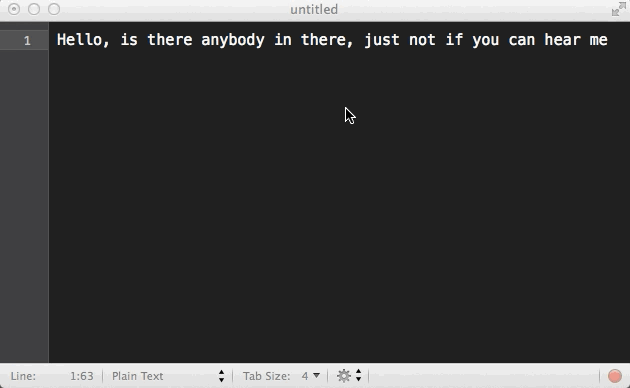
விசைகளை அழுத்தவும் FN + ← (நீக்கு விசை) இடமிருந்து வலமாக உரையை நீக்க. மின்னஞ்சலில் திருத்தங்களைச் செய்யும்போது மிகவும் பயனுள்ளதாக இருக்கும்.
3. எந்த உரையையும் உங்கள் நண்பர்களுடன் Facebook இல் பகிரவும்
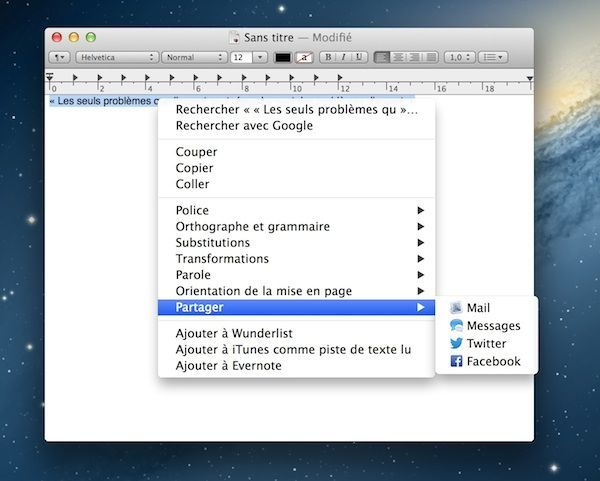
iBook பயன்பாட்டில் ஒரு புத்தகத்தில் அழகான மேற்கோளைப் பார்க்கும்போது அல்லது நீங்கள் எழுதிய உரையைப் பகிர விரும்பினால், Facebook அல்லது Twitter ஐத் திறந்து கவலைப்பட வேண்டாம். உரையைத் தேர்ந்தெடுத்து, அதன் மீது வலது கிளிக் செய்து பகிர் என்பதைக் கிளிக் செய்யவும்.
4. ஃபைண்டர் சாளரங்களை ஒன்றாக இணைக்கவும்
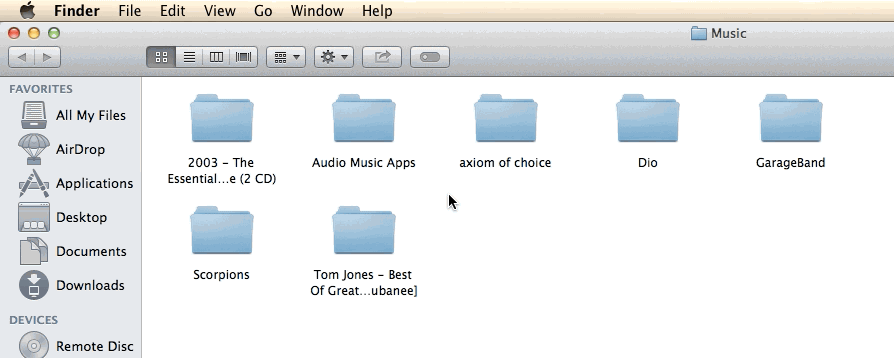
உங்களிடம் நிறைய ஃபைண்டர் விண்டோக்கள் திறக்கப்பட்டு, வழிசெலுத்துவது தந்திரமாக இருந்தால், அவற்றைத் தாவல்களுடன் ஒன்றாகக் குழுவாக்கவும். இதைச் செய்ய, சாளரத்தைக் கிளிக் செய்து பின்னர் ஆன் செய்யவும் அனைத்து சாளரங்களையும் ஒன்றிணைக்கவும்.
5. CMD + ← ஐக் கிளிக் செய்வதன் மூலம் கோப்புகளை நீக்கவும்
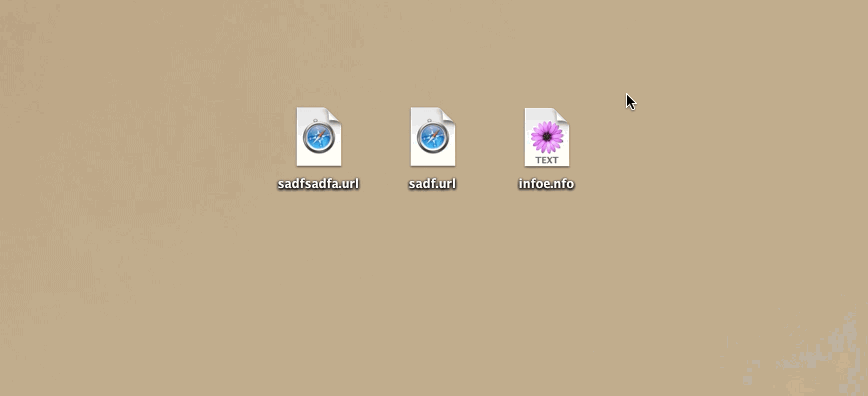
கோப்புகளைத் தேர்ந்தெடுத்து குப்பையில் விடுவதற்குப் பதிலாக, நீங்கள் அழுத்தினால் போதும் CMD + ← (நீக்கு விசை) அவற்றை நேரடியாக குப்பைக்கு நகர்த்த. உங்களிடம் மவுஸ் இல்லாதபோது மிகவும் எளிது.
6. ஸ்பாட்லைட்டை கால்குலேட்டராகப் பயன்படுத்தவும்
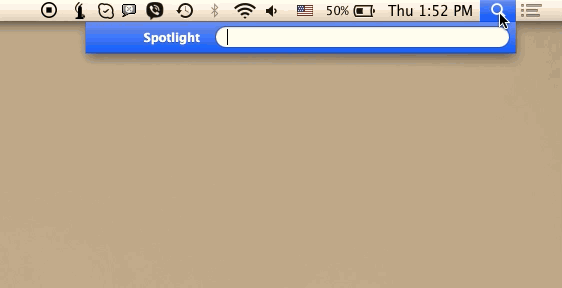
அழுத்தவும் CMD + ஸ்பேஸ் பார் ஸ்பாட்லைட் தேடலைத் திறக்க அல்லது மேல் வலதுபுறத்தில் உள்ள பூதக்கண்ணாடியில் நேரடியாக கிளிக் செய்யவும். பின்னர், கால்குலேட்டரைத் திறக்காமல் பதிலைப் பெற, எடுத்துக்காட்டாக 63-58 என கணக்கீட்டை டைப் செய்யவும்.
7. உங்கள் மேக்கை அமைதியாகத் தொடங்குங்கள்
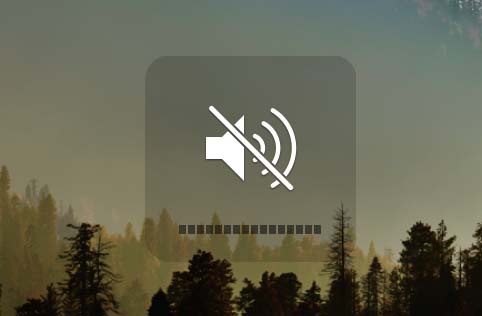
நீங்கள் வகுப்பில் அல்லது மீட்டிங்கில் இருந்தால், உங்கள் மேக்புக்கை ஆன் செய்வதன் மூலம் கவனத்தை ஈர்க்க விரும்பவில்லை என்றால் இது எளிது. பொத்தானை அழுத்திக்கொண்டே இருங்கள் சக்தி + F10 உங்கள் மேக்கை அமைதியாக தொடங்க.
8. ஒலியளவை அமைதியாக மாற்றவும்
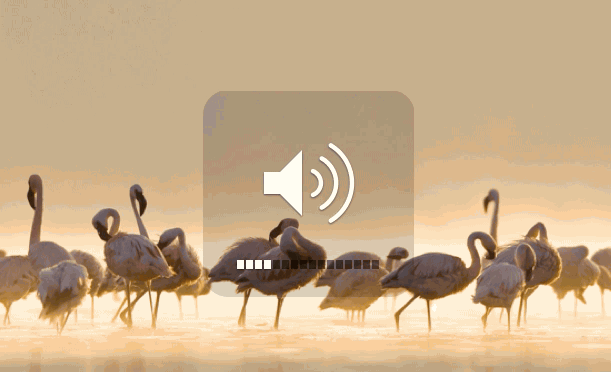
நீங்கள் ஸ்கைப்பில் அழைப்பில் இருந்தால் அல்லது பிங்க் ஃபிலாய்ட் ஆல்பம் போன்ற சிறந்த இசையைக் கேட்டுக்கொண்டிருந்தால், ஒலியின் ஒலி உங்களுக்கு இடையூறாக இருக்க விரும்பவில்லை என்றால், ↑ விசை (ஷிப்ட்) நீங்கள் அளவை அதிகரிக்கும்போது அல்லது குறைக்கும்போது.
9. கோப்புகளைத் திறக்க இயல்புநிலை பயன்பாட்டை மாற்றவும்
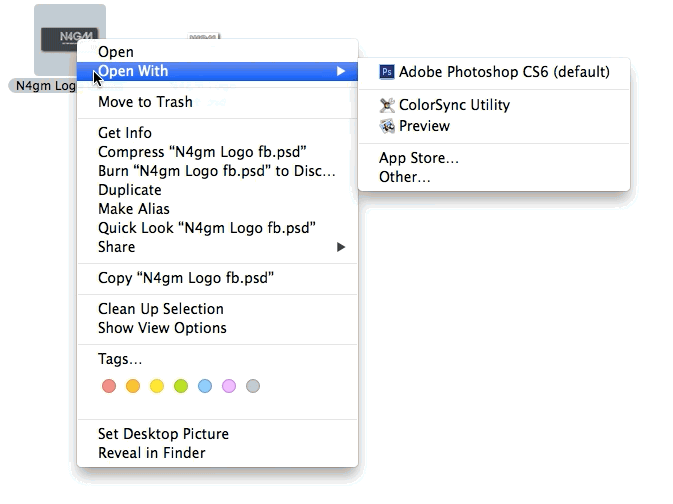
ஒரு குறிப்பிட்ட நிரலில் சில கோப்புகளைத் திறக்க நீங்கள் பழகியிருந்தால், இந்த உதவிக்குறிப்பு உங்கள் நேரத்தைச் சேமிக்கும். கேள்விக்குரிய கோப்பில் வலது கிளிக் செய்த பிறகு, விடுங்கள் Alt ஐ அழுத்தவும் "எப்போதும் இதனுடன் திற" என்ற விருப்பத்தைப் பார்க்க.
10. ஒரு திரை தோற்றத்தை உருவாக்கவும்
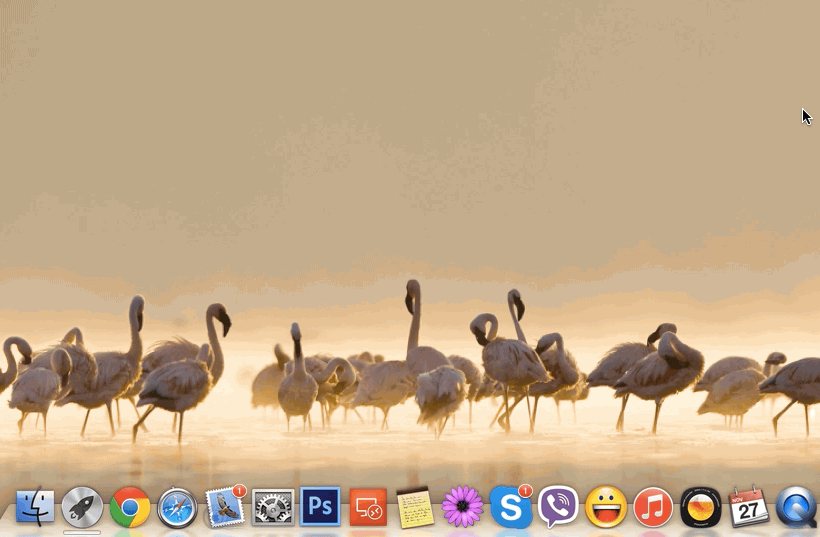
அழுத்தவும் CMD + ↑ (ஷிப்ட்) + 3 முழு திரையின் தோற்றத்தை உருவாக்க. அல்லது CMD + ↑ (shift) + 4 ஐ அழுத்தி, புகைப்படம் எடுப்பதற்கான பகுதியைத் தேர்ந்தெடுக்க உங்கள் சுட்டியை இழுக்கவும். ஸ்கிரீன் பிரிண்ட் நேரடியாக உங்கள் கணினி டெஸ்க்டாப்பில் தோன்றும்.
11. தொல்லை அறிவிப்புகளை நிறுத்தவும்
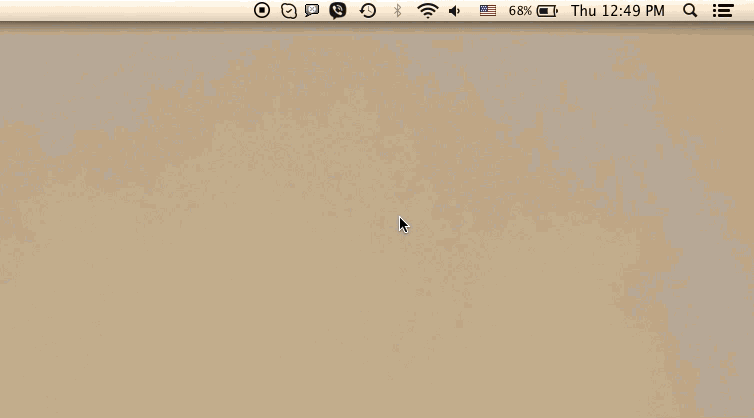
நீங்கள் ஒரு முக்கியமான திட்டத்தில் பணிபுரிகிறீர்களா, ஆனால் உங்கள் மேக் அறிவிப்புகள் உங்களைத் தொந்தரவு செய்கின்றனவா? எந்த பிரச்சனையும் இல்லை, இந்த அறிவிப்புகளை எளிதாக முடக்கலாம். திரையின் மேல் வலதுபுறத்தில் உள்ள பொத்தானைக் கிளிக் செய்து, மேலே நகர்த்தவும் அறிவிப்பு சாளரம் நிறுத்து பொத்தானைக் கிளிக் செய்ய.
12. உரையை உரக்கப் படிக்க உங்கள் மேக்கைப் பயன்படுத்தவும்
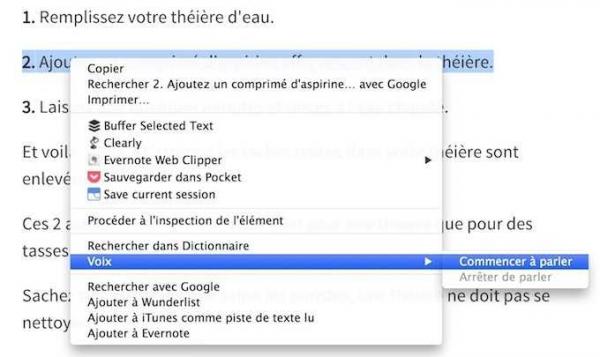
உங்கள் Mac உங்கள் மின்னஞ்சல்கள் அல்லது பிரெஞ்சு மொழியில் எழுதப்பட்ட வேறு எந்த உரையையும் படிக்க முடியும், எடுத்துக்காட்டாக comment-economiser.fr இல் ஒரு உதவிக்குறிப்பு. இதைச் செய்ய, உரையைத் தேர்ந்தெடுத்து, வலது கிளிக் செய்து தேர்வு செய்யவும் குரல் மற்றும் பேச ஆரம்பியுங்கள். உங்கள் மேக்கில் பிரெஞ்சு குரல் நிறுவப்படவில்லை என்றால், கணினி விருப்பத்தேர்வுகள், டிக்டேஷன் மற்றும் பேச்சு என்பதற்குச் செல்லவும். உரையிலிருந்து பேச்சு, கணினி குரல் என்பதைக் கிளிக் செய்து, தனிப்பயனாக்கு என்பதைக் கிளிக் செய்யவும். அங்கு, கிடைக்கக்கூடிய 3 பிரெஞ்சு குரல்களில் ஒன்றைத் தேர்ந்தெடுக்கவும்: ஆட்ரி, ஆரேலி அல்லது தாமஸ்.
13. உங்கள் சொந்த கையொப்பத்துடன் PDFகளில் கையொப்பமிடுங்கள்
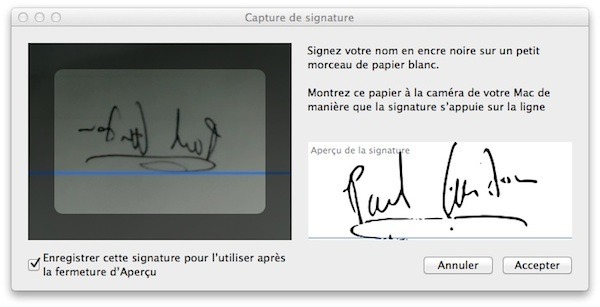
ஒரு வெற்று காகிதத்தை எடுத்து அதில் உங்கள் கையொப்பத்தை இடுங்கள். பிறகு, திறந்த முன்னோட்டம், மற்றும் முன்னோட்ட விருப்பங்களுக்குச் செல்லவும் (குறுக்குவழி: CMD +,) கையொப்பங்கள்> கையொப்பத்தை உருவாக்கு என்பதைக் கிளிக் செய்யவும். இப்போது உங்கள் கையொப்பத்துடன் கூடிய காகிதத்தை உங்கள் மேக்கின் கேமராவின் முன் பிடித்து, ஏற்றுக்கொள் என்பதைக் கிளிக் செய்யவும்.
நீங்கள் செல்கிறீர்கள், இப்போது நீங்கள் ஒரு PDF ஐ அச்சிட்டு மீண்டும் ஸ்கேன் செய்யாமல் கையொப்பமிடலாம்! PDF இல் கையொப்பத்தைச் சேர்க்க, முன்னோட்டத்தில் கோப்பைத் திறந்து, கருவிகள்> சிறுகுறிப்பு> கையொப்பம் என்பதைக் கிளிக் செய்து, நீங்கள் உருவாக்கிய கையொப்பத்தைத் தேர்ந்தெடுக்கவும். இப்போது PDF ஆவணத்தில் கையொப்பம் சேர்க்க விரும்பும் இடத்தில் கிளிக் செய்யவும்.
14. பயன்பாடுகளை விரைவாக மறை
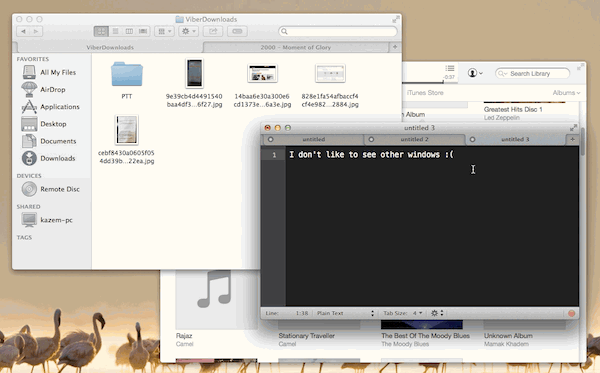
ஒரு குறிப்பிட்ட பயன்பாட்டில் கவனம் செலுத்த வேண்டுமா? நீங்கள் நிச்சயமாக முழு திரையில் பயன்பாட்டை திறக்க முடியும், ஆனால் மற்ற பயன்பாடுகள் மறைந்துவிடும் ஒரே வழி அல்ல. அழுத்தவும் Alt + CMD + H மற்ற பயன்பாடுகளை விரைவாக மறைக்க.
15. உங்கள் உரையில் எமோடிகான்களைச் சேர்க்கவும்
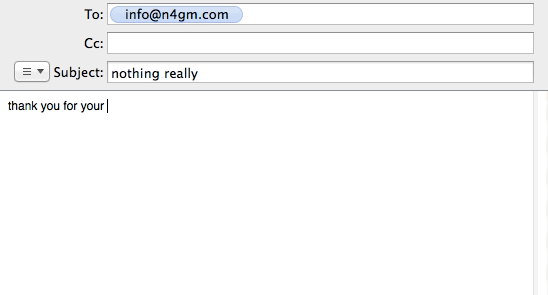
விசைகளை அழுத்தவும் CMD + CTRL + ஸ்பேஸ் பார் எமோடிகான்களுடன் விசைப்பலகையைத் திறக்க. உங்கள் மின்னஞ்சல்கள் அல்லது iMessage இல் அழகான ஸ்மைலிகளை வைக்க முடியும்.
16. உச்சரிப்பு எழுத்துக்களை விரைவாக தட்டச்சு செய்யவும்
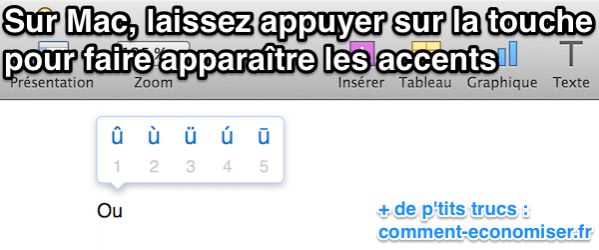
உங்கள் மேக்கில் உச்சரிப்பு எழுத்துக்களை விரைவாகக் காட்ட முடியும் என்பது உங்களுக்குத் தெரியுமா? வெறும் கடிதத்தை நீண்ட நேரம் அழுத்தவும் தொடர்புடைய அனைத்து உச்சரிப்பு எழுத்துக்கள் தோன்றும். நீங்கள் சரியான ஒன்றைத் தேர்ந்தெடுக்க வேண்டும்.
போனஸ் குறிப்பு
உங்கள் இணைய உலாவியில் நிறைய சாளரங்களைத் திறந்து வைத்திருக்கப் பழகிவிட்டீர்களா?
நீங்கள் Safari, Firefox அல்லது Chrome இல் இருந்தாலும், ஒரே பயன்பாட்டில் சாளரங்களுக்கு இடையில் மாறுவதற்கு ஒரு எளிய தந்திரம் உள்ளது.
ஒரு செய்ய cmd + "` "விசை உங்கள் விசைப்பலகையில்.
இந்த உதவிக்குறிப்பு எந்த பயன்பாட்டிற்கும் வேலை செய்கிறது என்பதை நினைவில் கொள்க.
இந்த உதவிக்குறிப்புகளை பேஸ்புக்கில் உங்கள் நண்பர்களுடன் பகிர்ந்து கொள்ள மறக்காதீர்கள், அவர்கள் உங்களுக்கு நன்றி தெரிவிப்பார்கள்!
இந்த தந்திரம் உங்களுக்கு பிடிக்குமா? Facebook இல் உங்கள் நண்பர்களுடன் பகிர்ந்து கொள்ளுங்கள்.
மேலும் கண்டறிய:
உங்கள் கணினியில் தண்ணீரைக் கொட்டினால் அதைக் காப்பாற்ற 4 முக்கியமான செயல்கள்.
இணையத்தில் கணினி மிகவும் மெதுவாக உள்ளதா? வேகமாக உலாவ வேலை செய்யும் உதவிக்குறிப்பு.










